系统:PC
日期:2024-09-11
类别:文件管理
版本:v3.9.7
迅捷压缩免费版是一款专业的功能齐全的电脑文件压缩工具,软件所需要的内存极小,不会像其他软件一样捆绑一些其他软件,迅捷压缩免费版支持多种压缩和解压方式,兼容rar、zip等其他压缩格式,可以解压图片、视频、PDF、PPT等等方式。需要解压和压缩的小伙伴可以下载这款软件。
迅捷压缩免费版有两种压缩方式,一种是普通压缩,可以保留压缩文件的质量,另一种是高级压缩,可以选择清晰度来进行压缩文件,这样压缩出来的文件更清晰。软件十分好用,操作简单快捷,受到了许多电脑用户的喜爱以及推荐。
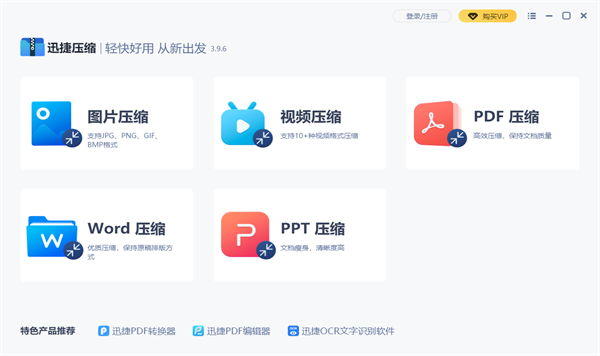
一键批量压缩
直接导入文件夹即可批量压缩多个文件,无需繁琐操作,轻松提高工作和学习效率
自定义压缩参数
根据图片内容类型,点击添加图片或拖动对应需要识别的图片到对应功能位置,进行图片文字识别
高清无损压缩
若需要调整识别区域,可进行放大、缩小、左转、右转等参数随后点击立即识别即可
智能快速压缩
具备强劲内核,压缩速度快,成功率达到95%以上,无需花费过多时间

图片压缩功能
可对图片进行高清的压缩,压缩后的图片格式默认为JPG
压缩速度快,图片质量清晰
视频压缩功能
可对视频分辨率进行快速的压缩,压缩后的视频格式默认为MP4格式
可设置视频FPS与BPS来控制视频大小
PDF文件压缩功能
可对PDF文件进行普通压缩或者高级压缩,压缩后的文件
可使用OCR识别来获取文档内容
Word压缩功能
可对Word进行高清的压缩,压缩后的文件格式默认为
docx格式
PPT文件压缩功能
可对PPT文件进行普通压缩或者高级压缩,压缩后的文件
默认格式为pptx
1、在电脑桌面双击这款软件的快捷方式,开始软件

2、在软件主页点击“图片压缩”
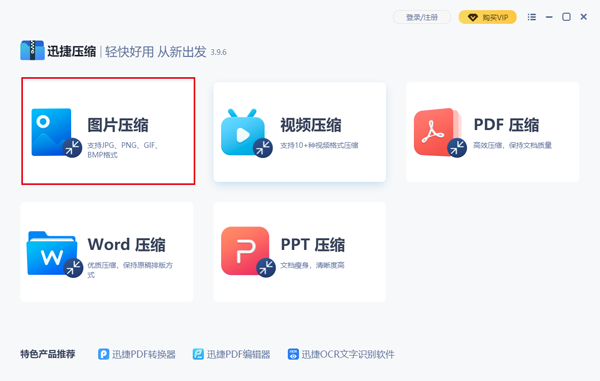
3、在新界面点击“添加文件”
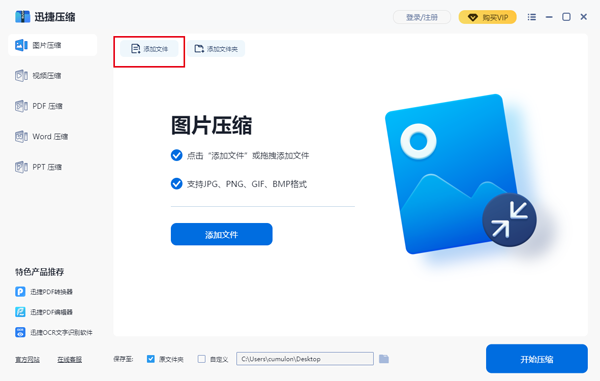
4、在电脑中选择一个文件,并打开
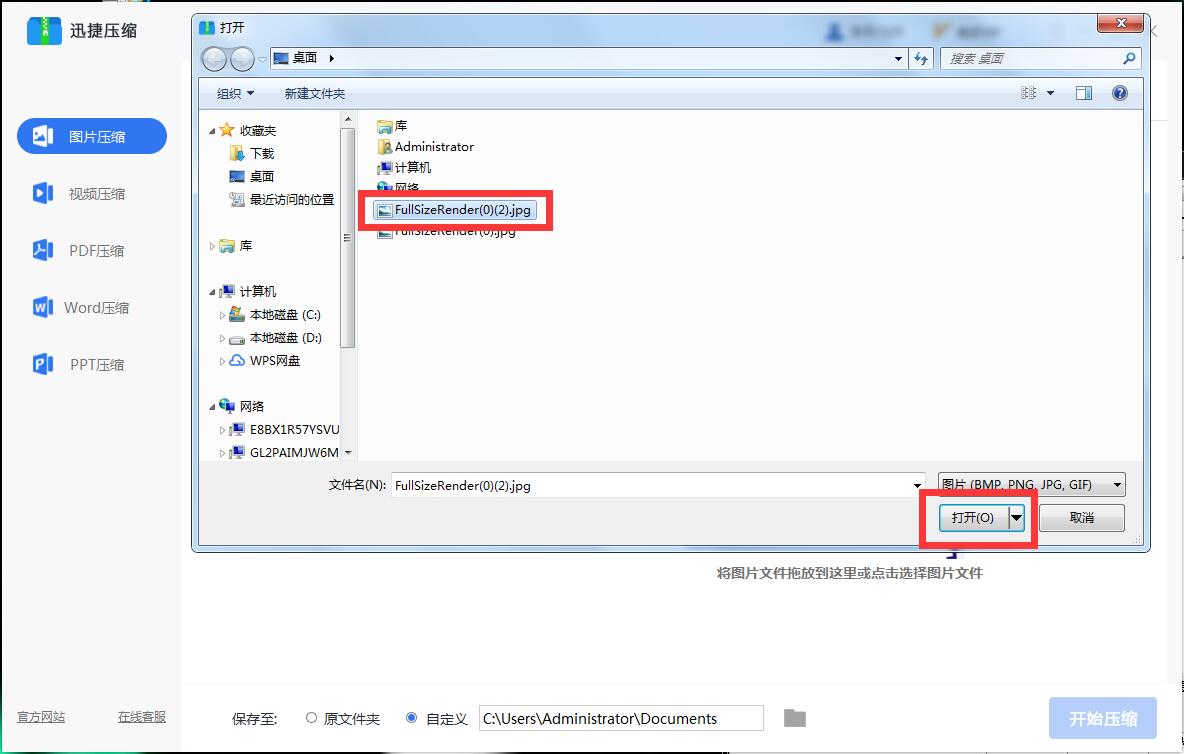
5、之后我们进行压缩设置,修改输出格式,还有保存的位置
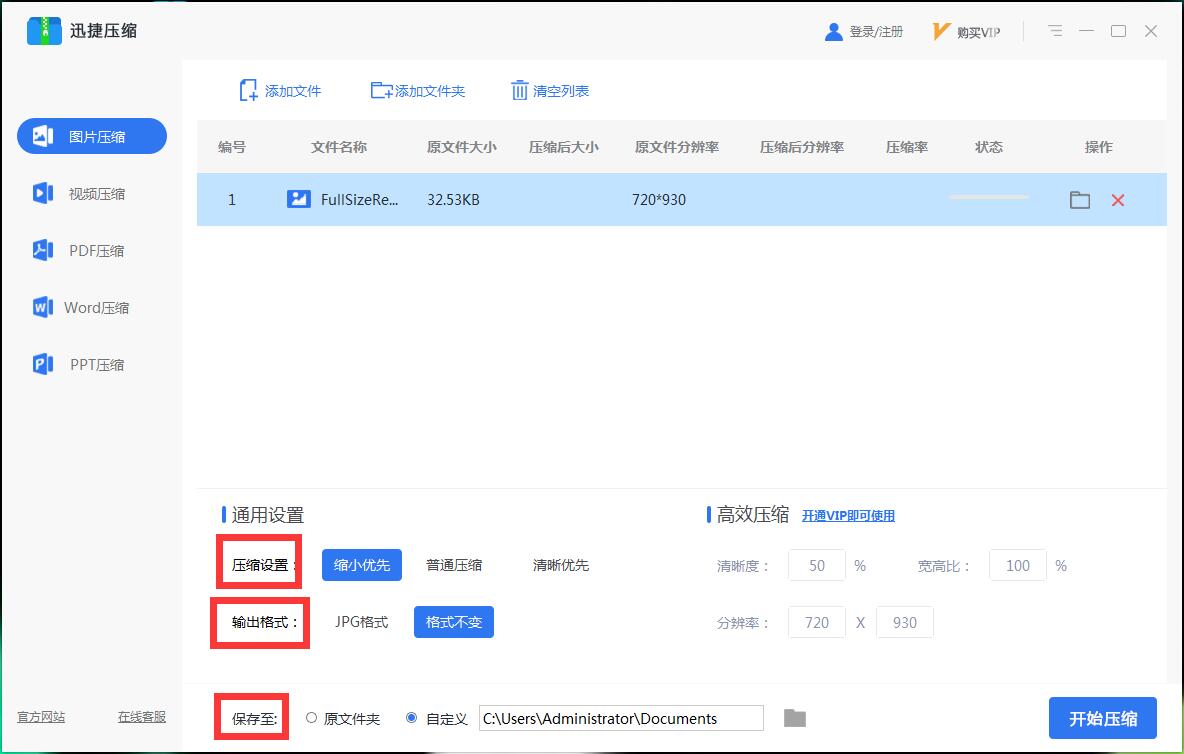
6、最后点击“开始压缩“即可
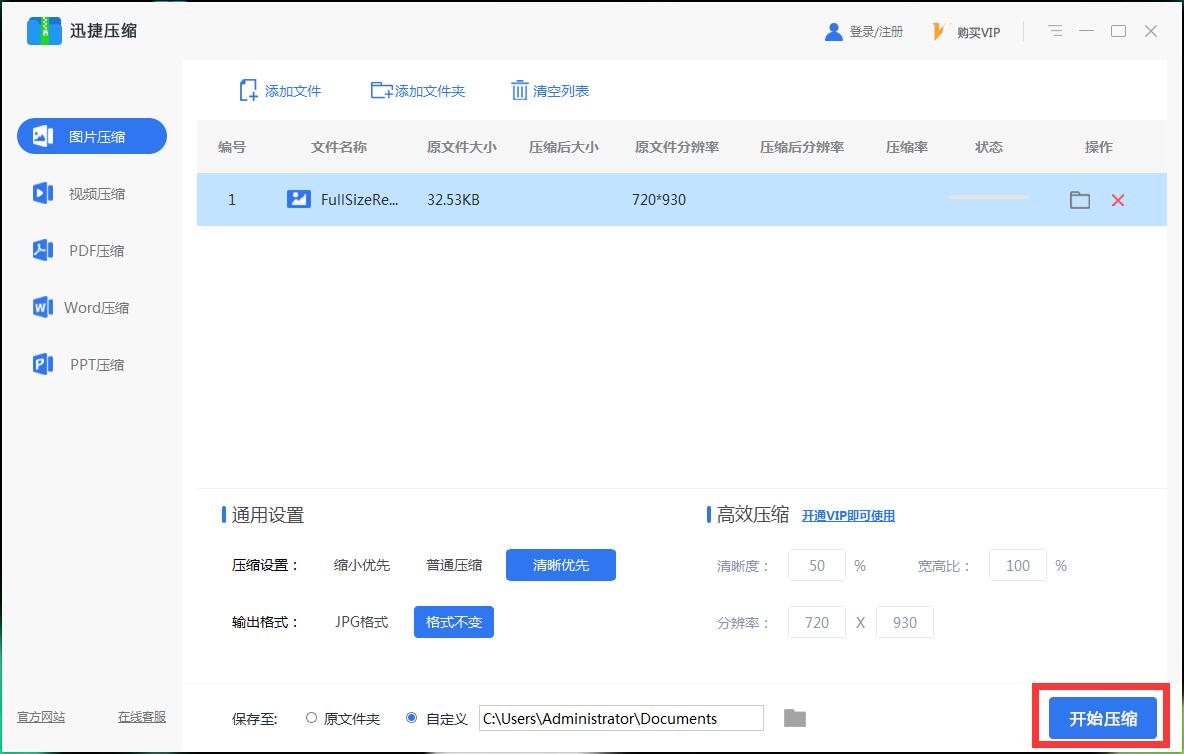
1、添加文件
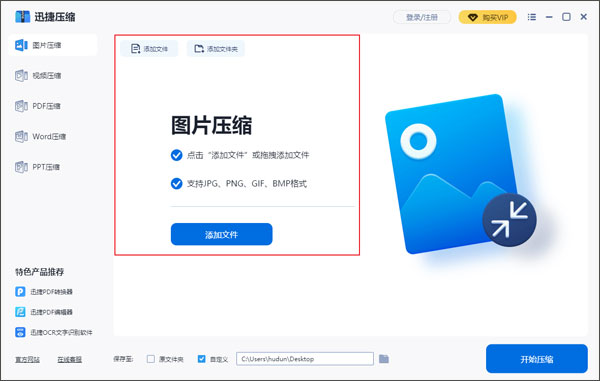
用点击按钮或拖拽的方式添加需要处理的文档。注:不同功能在参数上可能会有所区别。添加文件
2、输出参数
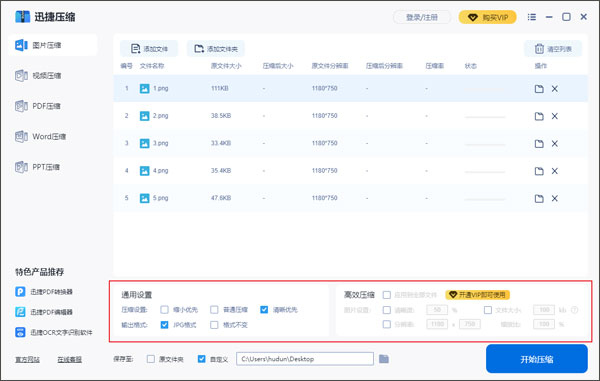
添加好文件后对各项参数作出调整。注:不同功能在参数上可能会有所区别。输出参数
3、输出目录
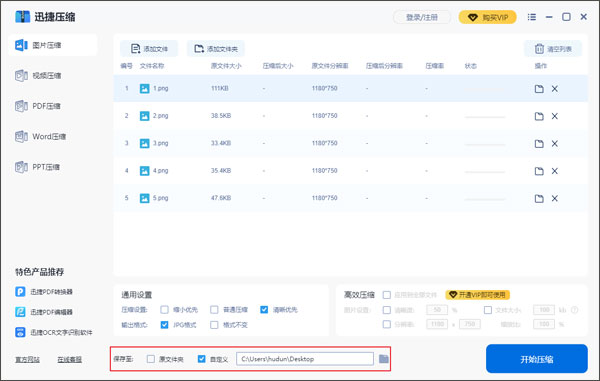
在[保存至]设置文件经过处理后保存到电脑的位置。注:不同功能可能会有所区别。输出目录
4、开始压缩
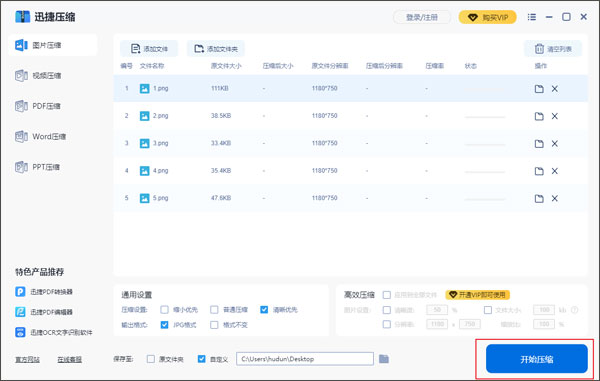
点击[开始压缩]按钮,把添加好的文件根据所设参数进行处理。注:不同功能可能会有所区别。
1、为什么用软件压缩PDF文件后,文件还是有点大?
检查文件中是否都是文字,纯文字的PDF文件压缩,本身并不能压缩太多,如果压缩的程度不够,用户可在压缩选项中选择【缩小优先】,并重新压缩。
2、用软件压缩视频大小后,视频的清晰度会降低吗?
使用迅捷压缩软件压缩视频文件时,用户可自定义设置视频的清晰度,用户可根据需求自己调整,当然,清晰度越高,那么视频相对来说就会大一些。
3、想要将视频的输出分辨率设置为640*480,软件可以实现吗?
软件支持自定义设置输出分辨率,在压缩前用户可自行设置,并且常见的分辨率比例软件都有,用户可根据需求进行设置。
4、用软件压缩图片大小后,图片像素会降低吗?
任何文件在压缩后,其像素、质量都会有不同程度的降低,迅捷压缩软件尽量高度还原文件本身质量,并对图片压缩提供了:缩小优先、普通优先、 清晰优先三个选项,用户可根据需求进行压缩。
5、怎么压缩多张图片?
选择【图片压缩】功能中的【添加文件】,上传需要压缩的图片文件,或者直接在电脑桌面将文件拖拽到软件指定位置中。图片上传后,可以在页面下方的“通用设置”中,选择需要的压缩参数。该功能可将非jpg格式图片以jpg格式输出,还支持图片批量压缩,非常便捷。设置好参数后,点击页面右下方的【开始压缩】即可。
6、图片怎么压缩到200k?
在首页选择“图片压缩”分类后,点击【添加文件】按钮,上传需要压缩的图片文件。该功能支持用户自定义设置图片压缩的清晰度和分辨率。图片上传后,我们勾选【文件大小】,在方框中输入200kb。设置好压缩参数后,点击页面右下方的【开始压缩】即可。
热门推荐
相关应用
实时热词
评分及评论
点击星星用来评分